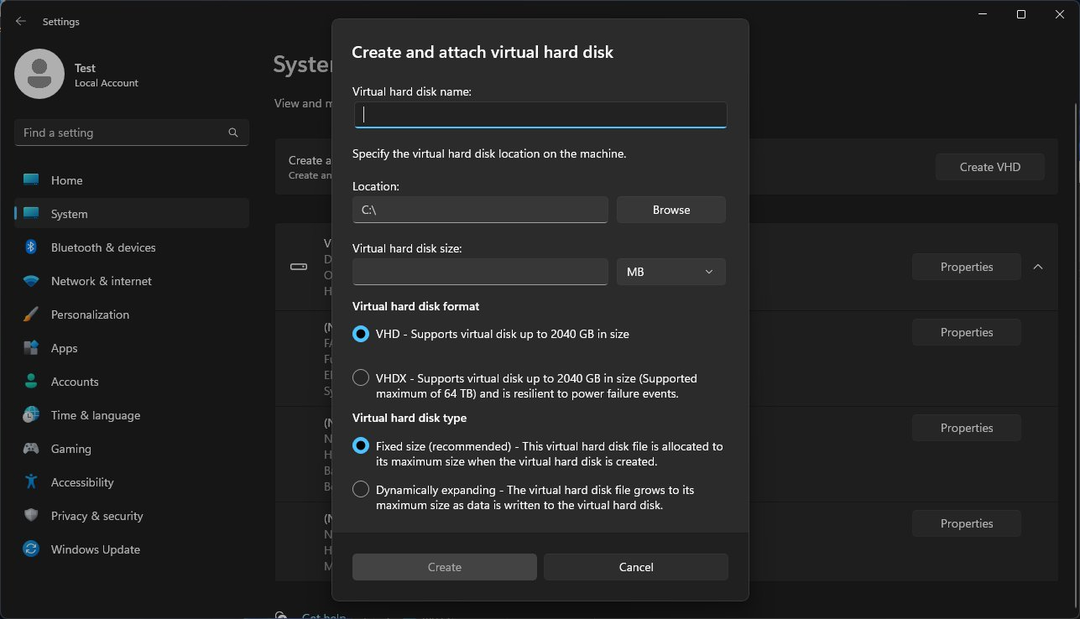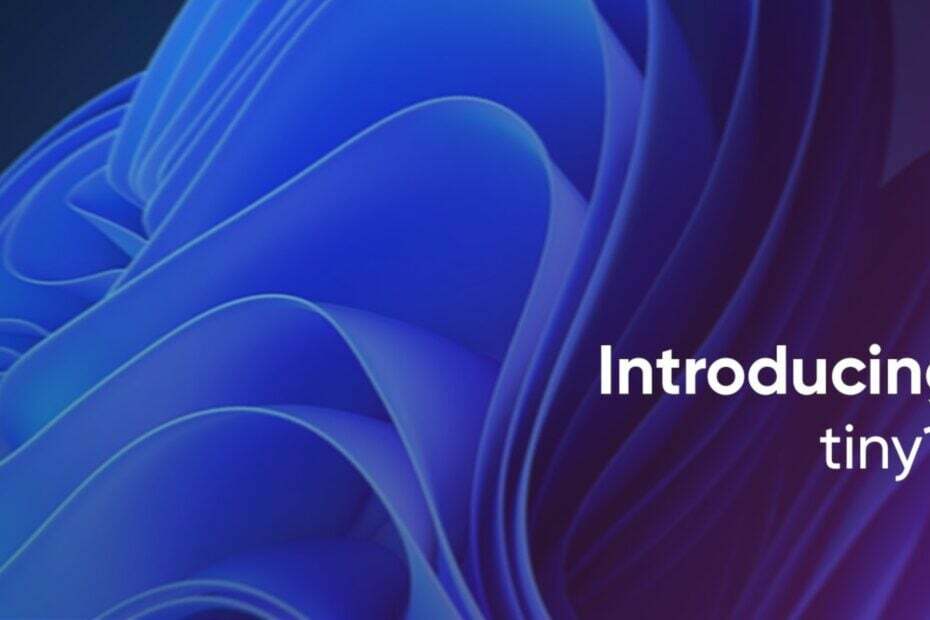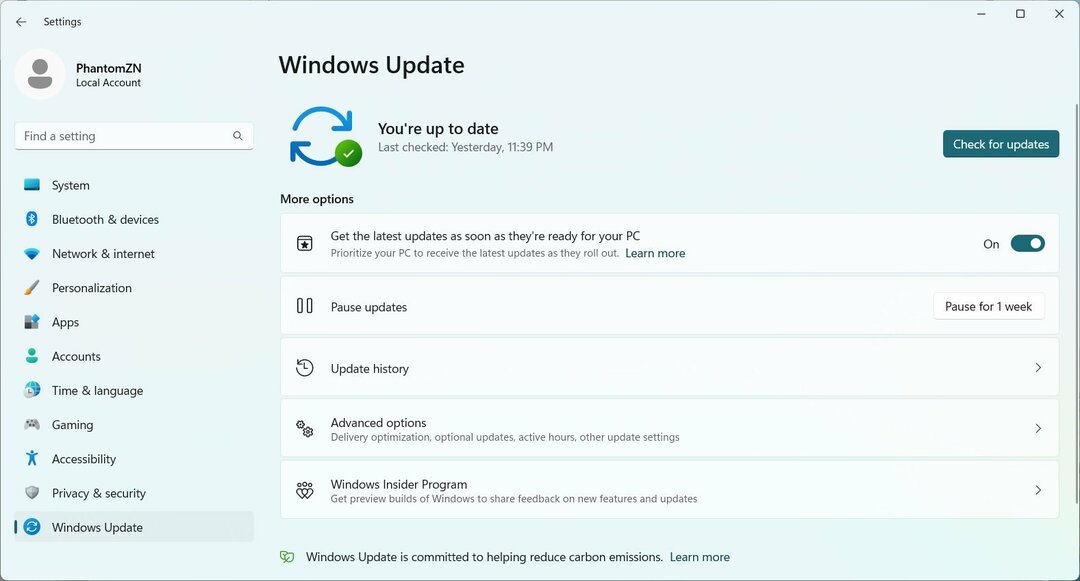कई विंडोज़ उपयोगकर्ताओं ने विंडोज़ के साथ अपने क्रेडेंशियल्स के लिए बार-बार संकेत देने में समस्याओं की सूचना दी है। जब सही क्रेडेंशियल दर्ज किए जाते हैं, तो नीचे दिखाया गया त्रुटि संदेश प्रदर्शित होता है।
विंडोज़ को आपके वर्तमान क्रेडेंशियल्स की आवश्यकता है
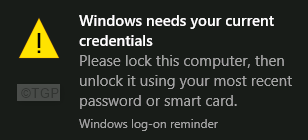
यहां तक कि जब उपयोगकर्ता सिस्टम को लॉक कर देता है और इसे सही क्रेडेंशियल के साथ अनलॉक करता है, तब भी त्रुटि दिखाई देती रहती है। आम तौर पर, ऐसा तब होता है जब उपयोगकर्ता पिन का उपयोग करके सिस्टम को अनलॉक करता है। लेकिन यह पिन पहले के पासवर्ड का उपयोग करके बनाया गया था, न कि उस पासवर्ड का जो वर्तमान में उपयोग किया जाता है। इस समस्या के अन्य कारण हैं:
- भ्रष्ट सिस्टम फ़ाइलें।
- समूह नीति संपादक में गलत नीतियां।
- असत्यापित उपयोगकर्ता खाता।
इस लेख में आइए हम इसे ठीक करने के विभिन्न तरीकों पर चर्चा करें विंडोज़ को आपकी वर्तमान साख की आवश्यकता है विंडोज़ में त्रुटि।
विषयसूची
फिक्स 1: समूह नीति बदलें
चरण 1: Windows+R कुंजियों का उपयोग करके रन टर्मिनल खोलें
चरण 2: टाइप करें gpedit.msc और हिट प्रवेश करना
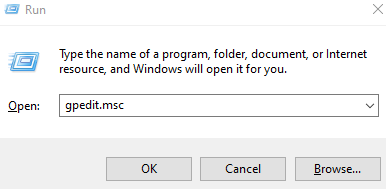
चरण 3: स्थानीय समूह नीति संपादक में, बाईं ओर से नीचे के स्थान पर जाएँ। चयन का विस्तार करने के लिए उस पर डबल-क्लिक करें।
कंप्यूटर कॉन्फ़िगरेशन > प्रशासनिक टेम्पलेट > सिस्टम > लॉगऑन
चरण 4: दाईं ओर से, नीचे स्क्रॉल करें और डबल-क्लिक करें कंप्यूटर स्टार्टअप पर हमेशा नेटवर्क की प्रतीक्षा करें और लॉगिन करें विकल्प।
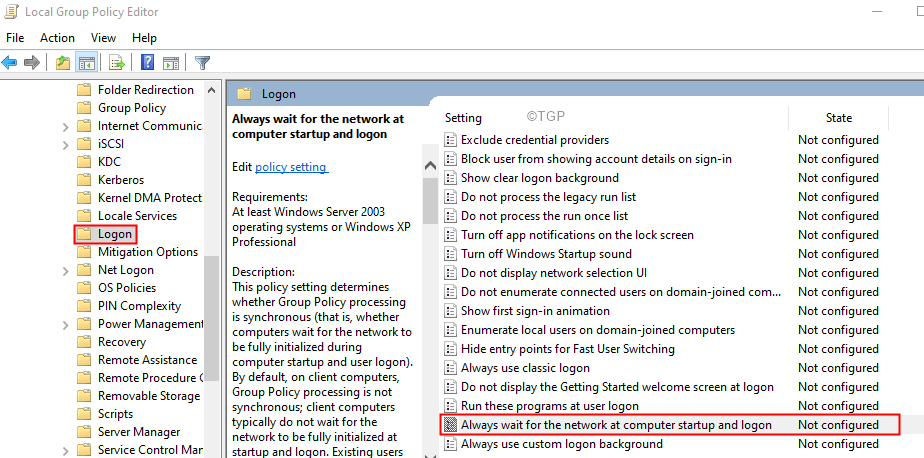
चरण 5: दिखने वाली विंडो में, चेक करें अक्षम करना सेटिंग को अक्षम करने का विकल्प।
चरण 6: पर क्लिक करें लागू करना और फिर पर क्लिक करें ठीक है बटन।
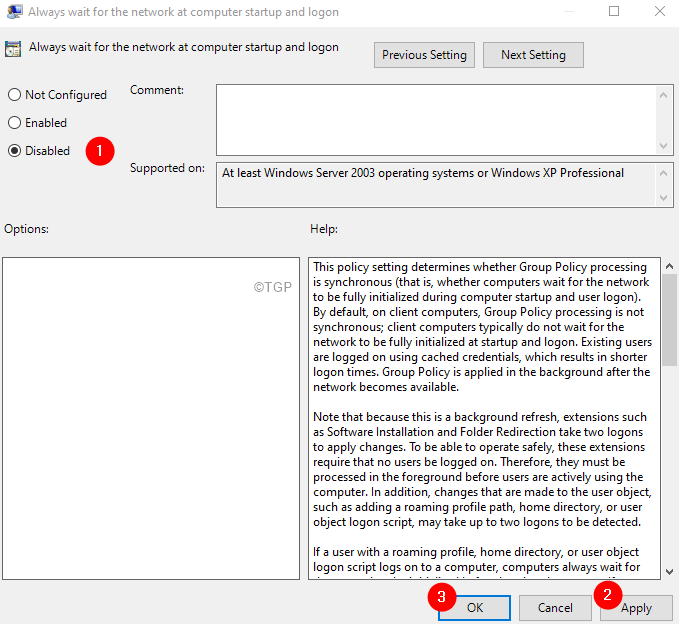
चरण 7: अपने सिस्टम को पुनरारंभ करें। जांचें कि क्या त्रुटि हल हो गई है। यदि नहीं, तो अगले सुधार का प्रयास करें।
फिक्स 2: उपयोगकर्ता को सत्यापित करें
डोमेन उपयोगकर्ताओं के लिए, वह तब होता है जब आप अपने संगठन से किसी भी मशीन का उपयोग करके लॉग इन कर सकते हैं। जब आप अपने उपयोगकर्ता खाते के लिए एकल मशीन का उपयोग करने के लिए बाध्य नहीं हैं, तो उपयोगकर्ता खाते की पुष्टि करने से मदद मिली है। ऐसा करने के लिए, नीचे दिए गए चरणों का पालन करें:
चरण 1: पर क्लिक करें शुरू प्रतीक।
चरण 2: सबसे बाईं ओर से, अपने. पर क्लिक करें उपभोक्ता खाता।
चरण 3: पर क्लिक करें खाता सेटिंग्स बदलें।
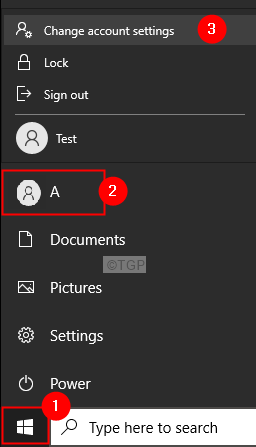
चरण 4: अब, अपने डिवाइस अनुभाग में पासवर्ड सिंक करने के लिए अपनी पहचान सत्यापित करें के तहत, पर क्लिक करें सत्यापित करें।
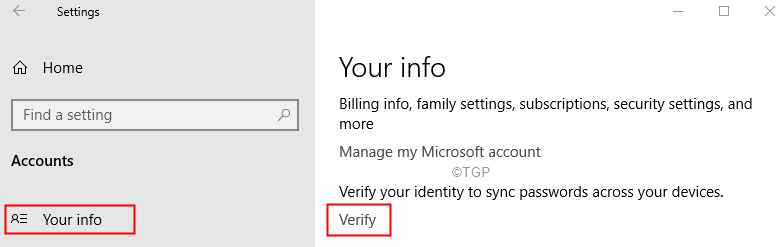
चरण 5: ऑनस्क्रीन निर्देशों का पालन करें और प्रक्रिया को पूरा करें।
फिक्स 3: क्रेडेंशियल मैनेजर से सभी क्रेडेंशियल निकालें और दोबारा जोड़ें
चरण 1: स्टार्ट सिंबल के आगे सर्च बार में टाइप करें क्रेडेंशियल प्रबंधक
चरण 2: पर क्लिक करें क्रेडेंशियल प्रबंधक
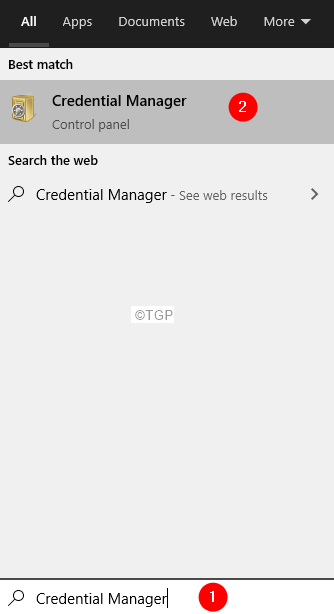
चरण 3: चुनें विंडोज क्रेडेंशियल
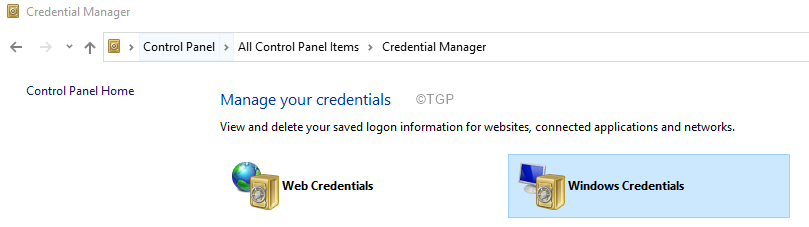
चरण 4: दिखाई देने वाली विंडो में, आपको क्रेडेंशियल्स की एक सूची दिखाई देगी।
चरण 5: सभी क्रेडेंशियल निकालें।
चरण 6: किसी क्रेडेंशियल को हटाने के लिए, सूची से क्रेडेंशियल नाम पर क्लिक करें। आप देखेंगे कि विकल्प विकल्पों को दिखाते हुए फैलता है।
चरण 7: पर क्लिक करें हटाना।

चरण 8: पुष्टिकरण संवाद में, पर क्लिक करें हां।
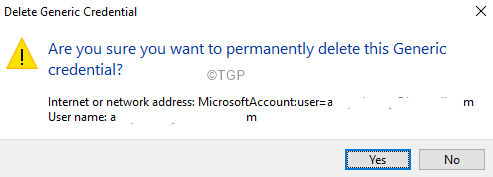
फिक्स 4: विंडोज प्रो में अपग्रेड करें
कई उपयोगकर्ताओं ने बताया है कि अपने सिस्टम को विंडोज 10 होम से विंडोज 10 प्रोफेशनल एडिशन में अपग्रेड करने के बाद, वे इस समस्या को हल करने में सक्षम थे। यहां एक उत्पाद कुंजी दी गई है जिसका उपयोग परीक्षण पर विंडोज 10 प्रो संस्करण को सक्रिय करने के लिए किया जा सकता है।
चरण 1: रन डायलॉग खोलें।
चरण 2: नीचे दी गई कमांड दर्ज करें और हिट करें प्रवेश करना.
एमएस-सेटिंग्स: सक्रियण
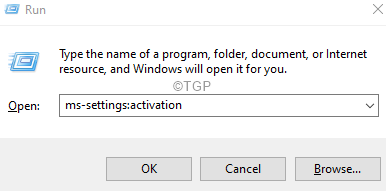
चरण 3: दिखाई देने वाली विंडो में, पर क्लिक करें उत्पाद कुंजी बदले।
चरण 4: आपको उत्पाद कुंजी दर्ज करने के लिए प्रेरित किया जाएगा, निम्न में से कोई भी कुंजी दर्ज करें
चरण 5: पर क्लिक करें अगला बटन।
चरण 6: ऑन-स्क्रीन निर्देशों का पालन करें और तब तक पूरा करें जब तक आप अपग्रेड शुरू करें विकल्प।
चरण 7: पर क्लिक करें अपग्रेड शुरू करें विकल्प चुनें और तब तक प्रतीक्षा करें जब तक कि सिस्टम पूरी तरह से उन्नत न हो जाए।
अब आप विंडोज 10 प्रो में अपग्रेड हो जाएंगे। लेकिन ध्यान दें कि यह सिर्फ एक परीक्षण संस्करण है और इसे वास्तविक विंडोज कुंजी के साथ सक्रिय करने की आवश्यकता है।
फिक्स 5: एक पूर्ण सिस्टम स्कैन करें
चरण 1: रन डायलॉग खोलें (विंडोज + आर)
चरण 2: टाइप करें एमएस-सेटिंग्स: windowsdefender, तथा ओके दबाओ।
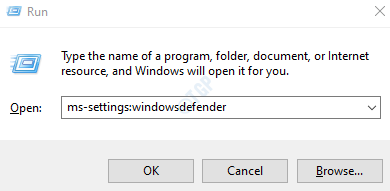
चरण 3: सेटिंग्स में -> अपडेट और सुरक्षा -> विंडो सुरक्षा विधवा जो खुलती है, पर क्लिक करें वायरस और खतरे से सुरक्षा
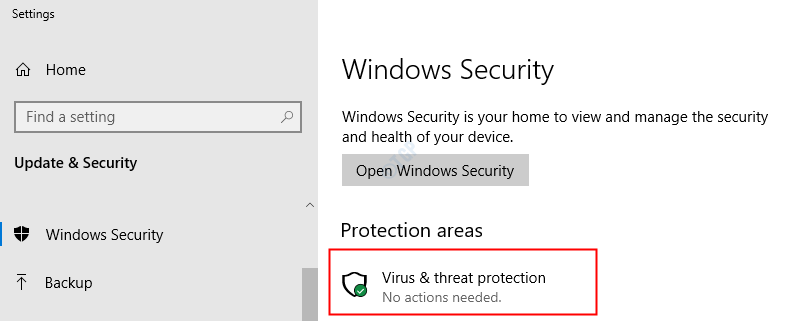
चरण 4: दिखाई देने वाली विंडो से, पर क्लिक करें स्कैन विकल्प
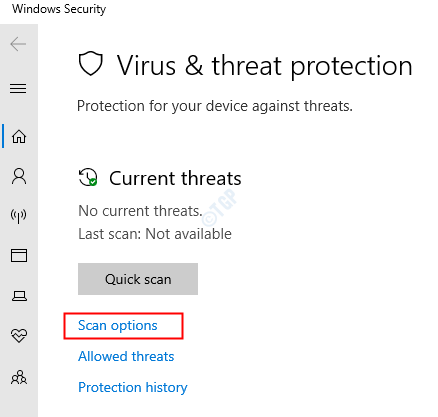
चरण 5: दिखाई देने वाली विंडो में, पर क्लिक करें पूर्ण स्कैन और क्लिक करें अब स्कैन करें।
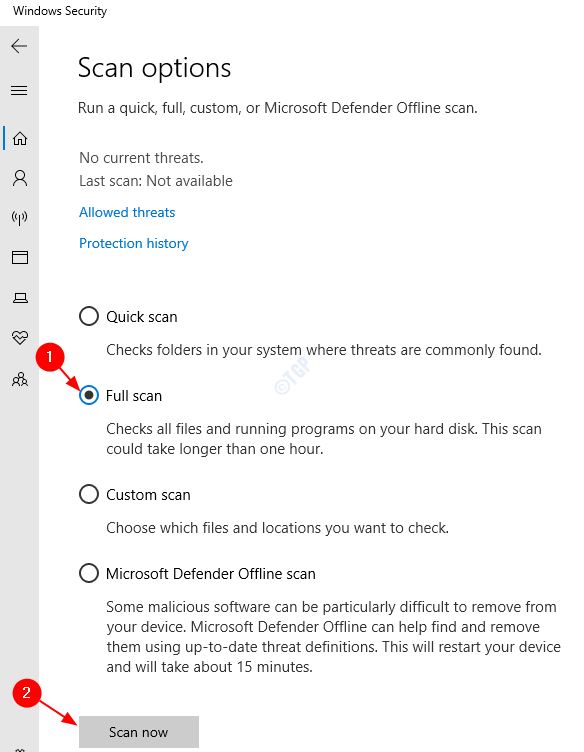
चरण 6: स्कैन समाप्त होने के बाद, जांचें कि क्या कोई खतरा है और उन्हें सिस्टम से हटा दें।
चरण 7: अपने सिस्टम को पुनरारंभ करें।
फिक्स 6: अपने सिस्टम का क्लीन बूट करें
चरण 1: रन डायलॉग खोलें।
चरण 2: टाइप करें msconfig और हिट प्रवेश करना

चरण 3: में आम टैब, चुनें चुनिंदा स्टार्टअप
चरण 4: सुनिश्चित करें कि लोड सिस्टम सेवाएं तथा स्टार्टअप आइटम लोड करें जाँच की जाती है।
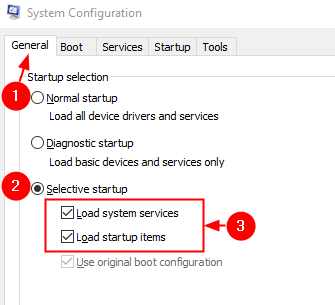
चरण 5: पर जाएं सेवाएं टैब
चरण 6: पर टिक करें सभी माइक्रोसॉफ्ट सेवाओं को छिपाएँ और फिर पर क्लिक करें सबको सक्षम कर दो बटन
चरण 7: पर क्लिक करें लागू करना और फिर पर क्लिक करें ठीक है
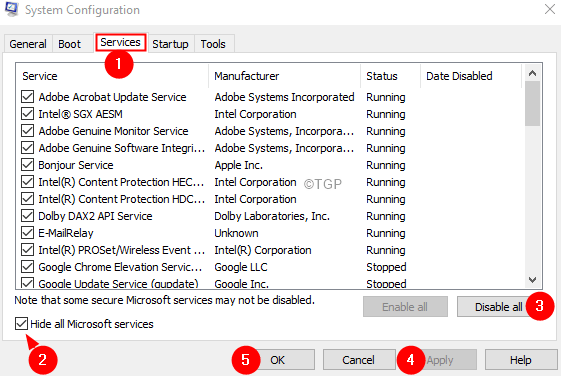
चरण 8: अपने कंप्यूटर को पुनरारंभ करें।
फिक्स 7: सिस्टम रिस्टोर करें
यदि उपरोक्त चरणों में से कोई भी मदद नहीं करता है, तो आप पिछले सिस्टम पुनर्स्थापना बिंदु पर वापस आ सकते हैं (यदि आपने पहले एक बनाया है)। ऐसा करने के लिए,
चरण 1: रन डायलॉग का उपयोग करके खोलें विंडोज़+आर
चरण 2: टाइप करें rstrui.exe और दबाएं ठीक है
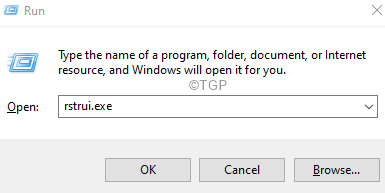
चरण 3: सिस्टम पुनर्स्थापना विंडो में, पर क्लिक करें अगला।
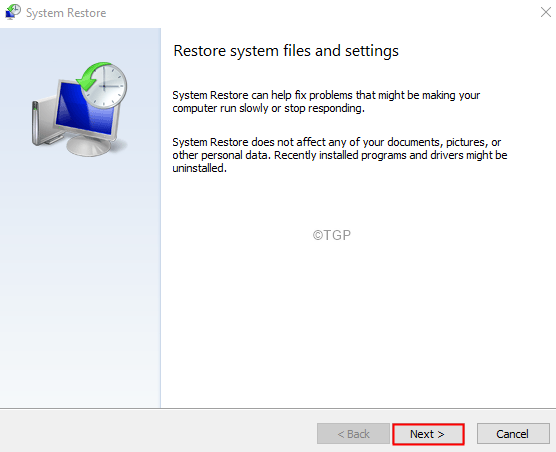
चरण 4: दिखने वाली विंडो में, पुनर्स्थापना बिंदु का चयन करें जिस पर आप वापस रोल करना चाहते हैं और क्लिक करें अगला।
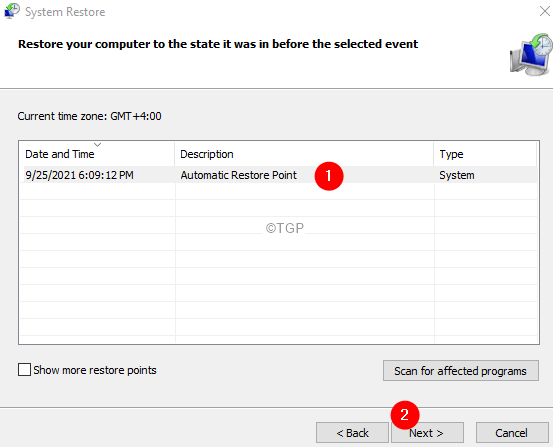
चरण 5: ऑन-स्क्रीन निर्देश का पालन करें और सिस्टम के बहाल होने की प्रतीक्षा करें। ध्यान दें कि इसमें लंबा समय लग सकता है।
बस इतना ही
हमें उम्मीद है कि यह जानकारीपूर्ण रहा है। कृपया टिप्पणी करें और हमें बताएं कि क्या उपरोक्त में से किसी भी सुधार ने समस्या को हल करने में मदद की है।
पढ़ने के लिए आपका शुक्रिया।